Kako napraviti omjer slike 16:9: Trenutni standard za videozapise
Kao redatelj, morate odrediti kako vaša publika percipira sadržaj videa. Danas je modernost neophodna u stvaranju filmova jer je tehnologija porasla u omjeru širine i visine slike. Omjer slike 16:9 je pravokutni široki zaslon koji prikazuje puno informacija na TV ekranu. Postavljen je kao trenutni standardni omjer širine i visine nakon omjera 4:3. Saznajte povijest 16:9 kao trenutnog standarda za omjer slike i kako će promijeniti motivaciju videa kada ga koristite u snimanju filmova.
Popis vodiča
Omjer slike 16:9: Definicija i upotreba Je li omjer slike 16:9 danas najbolja postavka za videozapise Kako promijeniti omjer videa na 16:9 na Windows/Mac 3 načina za izrezivanje videozapisa na omjer slike 16:9 na mreži Često postavljana pitanja o omjeru slike 16:9Omjer slike 16:9: Definicija i upotreba
Učenje omjera 16:9 vraća se malo unatrag u rane 2000-te. U povijesti tehnologije, 4:3 je bio prvi omjer koji se koristio na bilo kojoj vrsti filma: kino, TV emisije, itd. Međutim, znanstvenici su shvatili kako bi omjer za budućnost izgledao iz matematičkih jednadžbi i procesa. Iako je tada počelo kao kompromis, omjer slike 16:9 dominirao bi krajolikom visoke razlučivosti uz HD televizore koji su bili popularni sredinom 2000-ih.
Ako ne znate omjer slike 16:9, možete ga zamisliti kao pravokutni TV ekran koji imate kod kuće i koji je uglavnom napravljen za video visoke razlučivosti. Drugi primjer je kino koje prikazuje kvalitetnije slike. Također ga možete opisati kao sliku od 16 jedinica širine i 9 jedinica dužine. Također se izgovara kao 16 sa 9, 16 do 9 i poznato je kao 1,77:1/1,78:1. Unutar ovog pravokutnog omjera, omjer 16:9 dopušta drugi omjer slike kao što je prvi i stari 4:3 ili 1,37 i široki 2,39 (u početku poznat kao CinemaScope).
Je li omjer slike 16:9 danas najbolja postavka za videozapise
Omjer slike nije samo za snimanje filmova ili gledanje. Ostale aktivnosti na zaslonu također se mogu postaviti kao omjer slike 16:9. Na primjer, igranje je danas viralno, a najbolje je igrati na ultraširokim monitorima koji nude ogromne prednosti šireg vidnog polja. A najbolji omjer širine i visine koji možete koristiti većinu vremena postavljen je na bilo koju nativnu razlučivost zaslona, poput većine uobičajenih TV razlučivosti, uključujući 1920 × 1080 i 4K. Stoga se sada često koristi omjer slike 16:9.
Kako promijeniti omjer videa na 16:9 na Windows/Mac
Dakle, kako napraviti video u omjeru 16:9 da biste imali najbolje iskustvo gledanja? S AnyRec Video Converter, jednostavnim koracima možete izrezati svoju videodatoteku na omjer slike 16:9. Ovaj alat će sigurno izrezati crne prostore oko vaše video datoteke jer vam omogućuje da odaberete pravu veličinu koja odgovara vašem željenom rezu. Štoviše, AnyRec Video Converter također vam omogućuje podešavanje video kodeka za uređivanje rezolucije, formata, brzine prijenosa i još mnogo toga.

Lijepo promijenite video datoteku u omjer slike 16:9 uz dobru kvalitetu.
Podržava stotine formata video datoteka kao što su MOV, MP4, WMV i još mnogo toga.
Ponudite osnovne alate za uređivanje kao što su trimer, uklanjač, rotator, pojačivač itd.
50x brže spremanje serije video datoteke s omjerom 16:9.
100% Sigurno
100% Sigurno
Kako promijeniti omjer slike 16:9 koristeći AnyRec Video Converter:
Korak 1.Preuzmite softver na službenoj web stranici i pokrenite ga na svom uređaju. Pritisnite gumb "Toolbox" na izborniku u gornjem dijelu okna. Pritisnite gumb "Video Cropper" za početak promjene omjera slike. Pritisnite gumb "Dodaj" za odabir video datoteke.
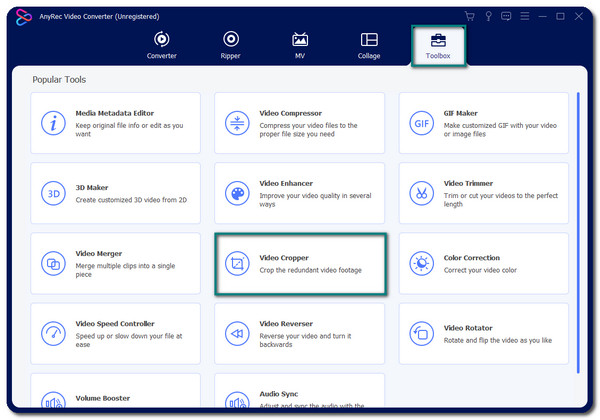
Korak 2.Kada se pojavi novi prozor, kliknite na "padajući" izbornik gumba "Omjer slike" i odaberite omjer slike 16:9. Veličina alata za rezanje će se promijeniti, a vi trebate kliknuti gumb Križ da biste ga centrirali. Također možete promijeniti veličinu stroja za obrezivanje unosom specifične razlučivosti na opciju "Područje obrezivanja".
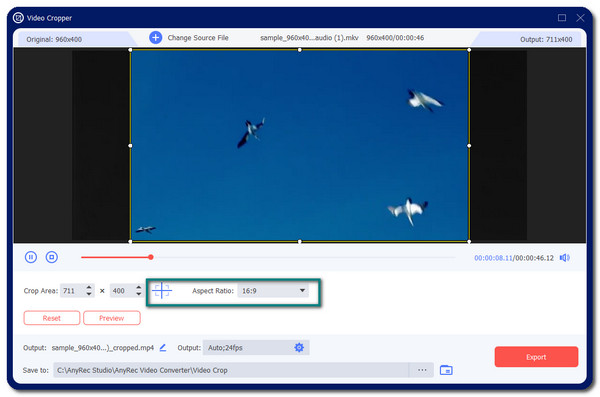
3. korakPritisnite gumb "Izlaz" na donjem dijelu okna da biste promijenili video postavke. Ovdje imate opcije za promjenu video kodera, formata, rezolucije, broja sličica u sekundi i više. Kada završite, kliknite gumb "OK" za spremanje promjena.
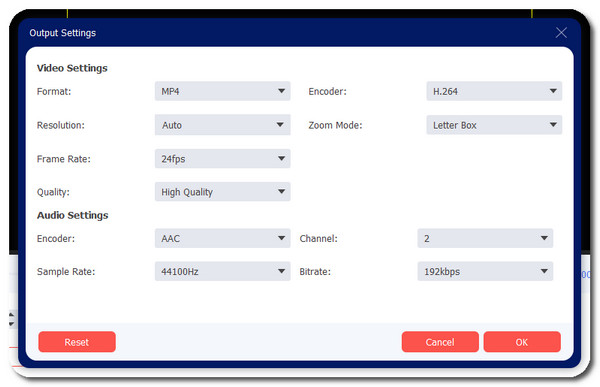
Korak 4.Vratite se na alat za obrezivanje videozapisa, pregledajte gumb "Spremi u" kako biste odabrali mapu za svoju video datoteku. Nakon odabira željene mape kliknite gumb "Izvezi" za početak izrade video datoteka u omjeru 16:9.
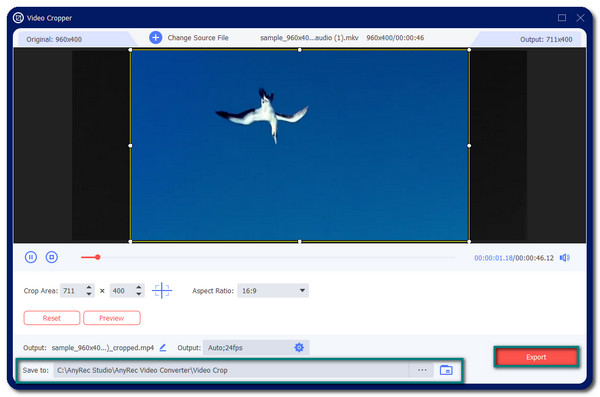

Lijepo promijenite video datoteku u omjer slike 16:9 uz dobru kvalitetu.
Podržava stotine formata video datoteka kao što su MOV, MP4, WMV i još mnogo toga.
Ponudite osnovne alate za uređivanje kao što su trimer, uklanjač, rotator, pojačivač itd.
50x brže spremanje serije video datoteke s omjerom 16:9.
100% Sigurno
100% Sigurno
3 načina za izrezivanje videozapisa na omjer slike 16:9 na mreži
Promjena omjera videa također se može obaviti online. Možete pronaći besplatne online alate za izrežite svoju video datoteku i uklonite neželjene crne prostore oko njega i promijenite ga u omjer slike 16:9. Pročitajte više da biste saznali tri najbolja online video croppera.
1. Kapwing: kolaborativni online video kreator
Kapwing je dobro poznat alat kada je u pitanju uređivanje videa. I na sreću, neće odustati u ponudi video cropper. Svoj video možete pretvoriti u omjer slike 16:9 s Kapwingom bez muke. Međutim, ovaj online alat možda neće dati rezultat dobre kvalitete jer nema mogućnosti za kvalitetu videa.
Korak 1.Idite na svoj preglednik i potražite Kapwing video cropper. Za početak kliknite gumb "Učitaj datoteku" kako biste otvorili svoju lokalnu mapu. Odaberite željenu video datoteku koju želite izrezati. Nakon odabira, bit ćete usmjereni na drugi prozor za odabir željenog omjera slike za video datoteku. Među opcijama odaberite omjer slike 16:9. Pritisnite gumb "Done Cropping" za nastavak.
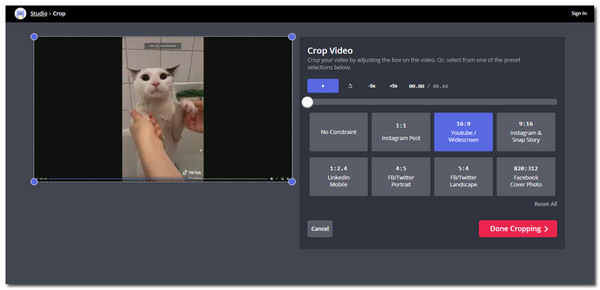
Korak 2.U sljedećem prozoru možete urediti video datoteku na željeni način. Ako ste zadovoljni promjenama, kliknite gumb "Izvezi video" u gornjem dijelu prozora. Možete se odlučiti prijaviti kako vaš videozapis ne bi dobio vodeni žig ili kliknuti gumb "Izvezi" s opcijom vodenog žiga. Zatim će obraditi preuzimanje.
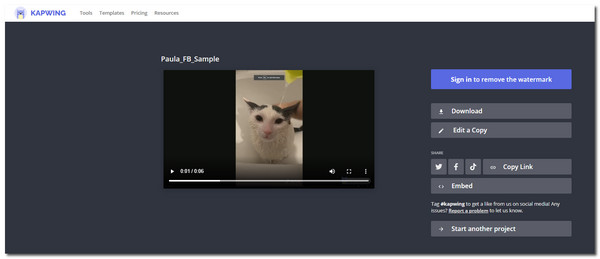
2. FreeConvert – Video Cropper
Još jedan mrežni alat za izrezivanje videozapisa za brzu promjenu omjera slike na 16:9. FreeConvert je vrlo funkcionalan alat koji obećava visokokvalitetne rezultate. Iako je gotovo predobro da bi bilo istinito, trebali biste znati da možete prenijeti video datoteku od najviše 1 GB prema ograničenju.
Korak 1.Idite na službenu web stranicu i kliknite gumb "Odaberi datoteke" ili jednostavno povucite i ispustite datoteku iz svoje mape. Nakon što postavite željenu video datoteku, bit ćete preusmjereni na sljedeći prozor.
Korak 2.Na "Video Crop Settings", kliknite na padajući izbornik "Aspect Ratio", odaberite 16:9 omjer slike i prilagodite ga svojim željama. Također možete unijeti točne veličine pod opcijom Težina x Visina (px).
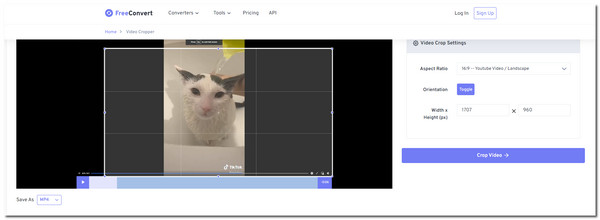
3. korakPritisnite padajući izbornik "Spremi kao" da biste promijenili format video datoteke. Kada završite, nastavite klikom na gumb "Izreži video". Pritisnite gumb "Preuzmi" da biste videodatoteku spremili u mapu računala.

3. Online Video Cutter
Omogućen od strane 123 Apps, ovaj mrežni rezač videa neophodan je za promjenu omjera slike na 16:9. Omogućuje vam prijenos video datoteka u bilo kojem podržanom formatu datoteke, uključujući MP4, M4V, WMV, WebM, itd. Ovaj online alat ima alate za uređivanje za poboljšanje video datoteka kao što su ogledalo, dotjerati, stabilizirati i još mnogo toga. Međutim, morate imati stabilnu internetsku vezu ili vaš napredak tijekom obrade promjena neće biti spremljen.
Korak 1.Idite na preglednik i pretražite softver. Započnite klikom na gumb "Otvori datoteku" ili kliknite gumb "Otvori datoteku" da biste odabrali drugu metodu prijenosa za video datoteku. Nakon što postavite željenu datoteku, bit ćete preusmjereni na prozor uređivača.
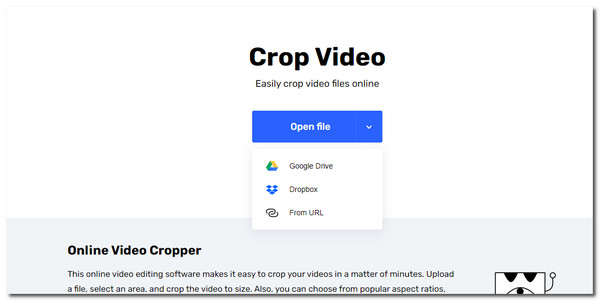
Korak 2.Da biste stvorili najbolju veličinu videozapisa, kliknite omjer slike 16:9 u donjem dijelu prozora. Unesite određene brojeve veličine u okvire, a zatim uredite druge postavke videa. Možete izrezati, izrezati, promijeniti brzinu ili dodati slike u datoteku.
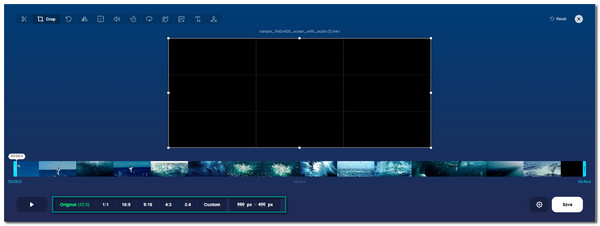
3. korakPritisnite gumb "Spremi" ako ste zadovoljni promjenama. Za preuzimanje obrezane video datoteke kliknite drugi gumb "Spremi". Pričekajte da se potpuno preuzme. Možete izrezati drugu video datoteku klikom na gumb "Počni ispočetka ili X" u gornjem desnom dijelu prozora.

Lijepo promijenite video datoteku u omjer slike 16:9 uz dobru kvalitetu.
Podržava stotine formata video datoteka kao što su MOV, MP4, WMV i još mnogo toga.
Ponudite osnovne alate za uređivanje kao što su trimer, uklanjač, rotator, pojačivač itd.
50x brže spremanje serije video datoteke s omjerom 16:9.
100% Sigurno
100% Sigurno
Često postavljana pitanja o omjeru slike 16:9
-
1. Koja je najbolja rezolucija za omjer slike 16:9?
Postoji mnogo prikladnih razlučivosti za omjer 16:9 budući da je to trenutni omjer slike koji mnogi filmaši koriste za svoje projekte. Ali s višim tehnološkim standardima, možete koristiti 4K (3840 piksela x 2160 piksela) za najbolju razlučivost.
-
2. Da li izrezivanje videodatoteke na omjer slike 16:9 smanjuje njezinu kvalitetu?
Da. Alati za rezanje videa prvenstveno smanjuju kvalitetu vaše video datoteke. Ali moguće je ne izgubiti previše kvalitete videa uz odgovarajući softver. To možete postići s AnyRec Video Converter jer nudi napredne video postavke koje možete prilagoditi.
-
3. Može li se 4:3 prikazati na širokom zaslonu 16:9?
Da. Budući da omjer slike ne predstavlja stvarnu veličinu piksela u smislu visine i širine, možete prikazati video datoteku u omjeru 4:3. Međutim, trebate podesiti neke video postavke da biste reproducirali sadržaj na dobrom zaslonu ili će se vaša video datoteka izobličiti.
Zaključak
Omjeri stranica su različitih veličina, ali 16:9 je standard za snimanje filmova. Omjer slike 16:9 najbolji je za reprodukciju na bilo kojem zaslonu jer je većina monitora dizajnirana u 16:9. Promjena omjera slike nije nemoguća ni uz AnyRec Video Converter. Možete ga koristiti za postizanje omjera 16:9 uz dobru kvalitetu. Dobrodošli da nas kontaktirate i date svoje prijedloge.
100% Sigurno
100% Sigurno
